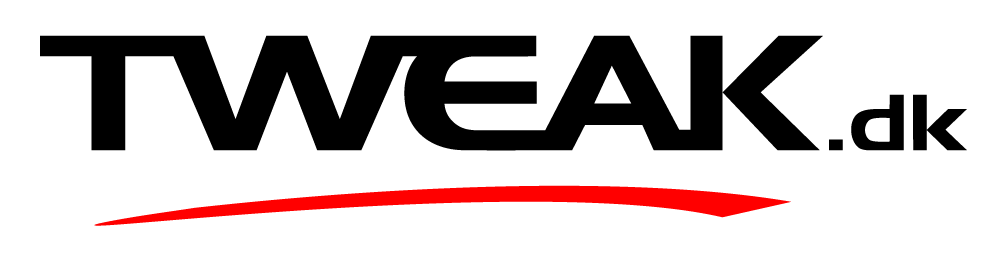Så er ræven tilbage med næste del af min serie om retrocomputere. Hvis ikke du har læst Del 1 om Desktop PC'ere, kan du gøre det her
Del 1 indeholder nogle tips og tricks der også kan bruges på laptops.
Retrogaming på laptop? Hvorfor?
Retrogaming på laptops kan have sine fordele, men den primære fordel er nok at du har mulighed for at bruge legacy-programmer og -spil "on the go". Der er af og til LAN-parties, også i Danmark, hvor der fremvises og spilles på gammelt hardware. En anden fordel er at du får en plads- og strømbesparende maskine til hvis du vil opleve nostalgien.
Gamle laptops kan, ligesom desktops, ofte erhverves ganske billigt. Laptoppen i denne guide er en jeg har fået gratis fra "IT-skrotbunken" fra en tidligere arbejdsplads sammen med en tilhørende taske.
Ebay, Gul & Gratis, DBA osv. er gode markedspladser for komplette laptops; sørg dog for at de virker på forhånd, og især at du får en strømforsyning med.
Laptops er ofte, bl.a. grundet særlig hardware, en god udfordring i troubleshooting af software og hardware, som guiden vil levere et par eksempler på. Hardwaren i laptops er grundlæggende den samme som i desktop-PC'ere, men meget mere tætpakket og integreret. Der kan også være særlig hardware i laptoppen der har med batteri og strømstyring at gøre; navnligt i ældre laptops hvor strømstyringsfunktioner ikke er integreret i CPUen, GPUen eller chipsettet direkte.
På software-siden kan der også være forbehold og problemer med styresystemer, drivere og programmer.
Hvor kan jeg skaffe dele?
Til specifikke laptop-dele, er Ebay langt det bedste bud. Her kan du ofte søge på mærke og model og få fat på særlige dele hvis det er nødvendigt.
Batteriet i en bærbar computer er oftest det der går i stykker først, men det er ofte muligt at finde nye eller "refurbished" batterier via Ebay og lignende. Der findes også sider der specialiserer sig i dele til aflagte laptops.
Successraten med dele varierer dog. Det er nemmere at finde dele til fx. IBM, Dell eller HP laptops, frem for mere eksotiske mærker som fx Targa.
Virksomheder køber oftest ind fra disse og lignende mærker, hvilket også ofte gør det muligt at finde større partier af dele eller komplette maskiner.
Ligesom til Desktop PC'ere er det ofte muligt at skaffe adaptere og converters til forskellige formål. Fx. er det efterhånden svært at finde 2.5'' PATA/IDE harddiske, men muligheden er der for at bruge fx. et SD-kort som lagermedie:
[Blocked Image: https://i.postimg.cc/SRXrj2mP/ide-sd.jpg]
PATA/IDE til Micro-SD adapter
Hvor kan jeg skaffe manualer og dokumentation?
Det bedst er at bruge Google til at finde manualer og dokumentation.
Den almindelige manual til laptops er ofte ret simpel, og beskriver ofte blot hvordan man kommer hurtigt i gang. Hardwaren er dog sjældent godt beskrevet, langt mindre hvordan man udskifter komponenter
Ofte har laptops også en Service Manual, hvor der ofte står udførligt beskrevet hvordan man skiller computeren ad og samler den igen, samt hvilken hardware (og problemer dermed) der er i laptoppen. Der kan også være bedre beskrivelse af BIOS, samt evt. adgang til skjulte diagnose-funktioner.
Der er også mulighed for at finde ud af varenumre til forskellige dele, hvilket kan gøre det nemmere at finde dele og komponenter til sin retro-laptop, det gælder også ofte plastic-dele og låg til undersiden.